Heim >System-Tutorial >Windows-Serie >Lösung für das Problem, dass das Rechtsklick-Symbol in Win11 nicht reagiert
Lösung für das Problem, dass das Rechtsklick-Symbol in Win11 nicht reagiert
- PHPznach vorne
- 2024-01-07 10:54:111840Durchsuche
Im Allgemeinen können wir mit der rechten Maustaste auf das Symbol klicken, um die Dateieigenschaften zu öffnen, oder die Methode „Öffnen“, „Umbenennen“ usw. auswählen, was sehr praktisch ist. Nach dem Update auf das Win11-System habe ich jedoch festgestellt, dass das Win11-Rechtsklick-Symbol nicht reagiert. Dies kann an der Animation liegen. Sie können das Problem lösen, indem Sie den Animationseffekt aktivieren.
Was tun, wenn das Win11-Rechtsklick-Symbol nicht reagiert
1 Zuerst drücken wir die „Win“-Taste auf der Tastatur und klicken dann auf „Einstellungen“
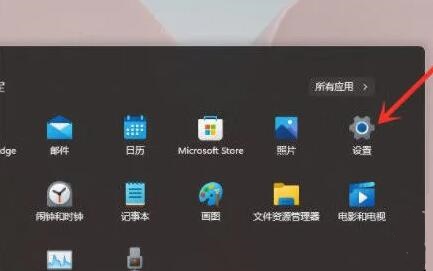
2 " unter den Systemeinstellungen
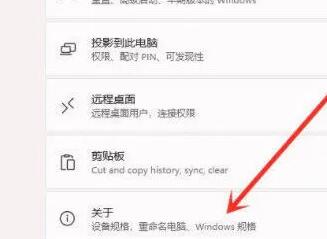
3. Suchen Sie dann die „Erweiterten Systemeinstellungen“ in blauer Schrift unter den Gerätespezifikationen
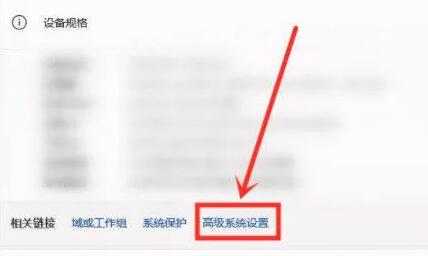
4. Wählen Sie dann „Einstellungen“ in den Leistungsoptionen aus, wie in der Abbildung gezeigt Bild.
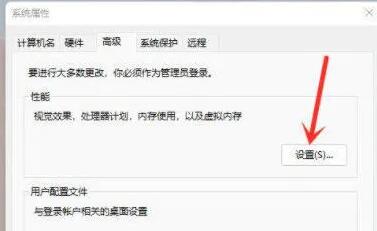
5. Aktivieren Sie dann „Anpassen“, dann „Animationssteuerelemente und Elemente im Fenster“ und klicken Sie dann auf „OK“.
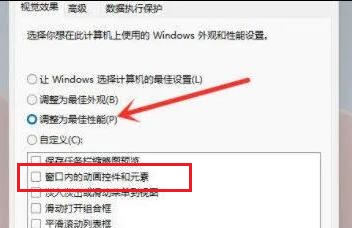
Das obige ist der detaillierte Inhalt vonLösung für das Problem, dass das Rechtsklick-Symbol in Win11 nicht reagiert. Für weitere Informationen folgen Sie bitte anderen verwandten Artikeln auf der PHP chinesischen Website!
In Verbindung stehende Artikel
Mehr sehen- Lösung für den Computer-Bluescreen 0x000000c4
- Lösung für den plötzlichen Anstieg des Desktop-Verhältnisses von Windows 7-Computern
- Lösung für ein Java-Programm, das verstümmelte Zeichen auf Chinesisch anzeigt
- Was ist die Lösung für verstümmelte Zeichen nach dem Öffnen von CSV mit Excel?
- Was ist die Lösung für den von PNP erkannten schwerwiegenden Fehler?

